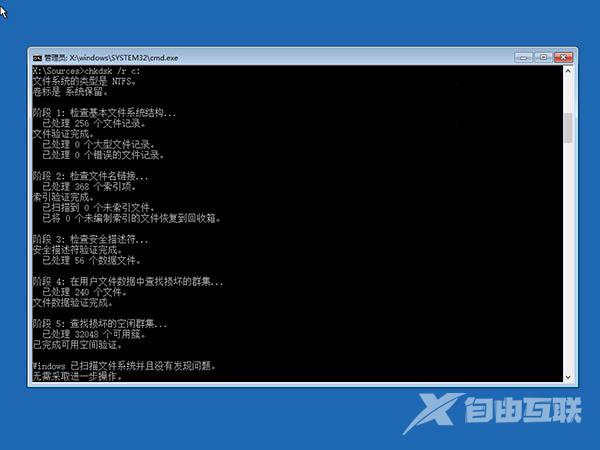最近有用户发现,win10系统开机后出现无限重启的问题,导致电脑无法正常工作,这是怎么一回事呢?下面让我们一起通过文章来看看如何解决的吧! 1.首先使用U盘启动Win10镜像文件,
最近有用户发现,win10系统开机后出现无限重启的问题,导致电脑无法正常工作,这是怎么一回事呢?下面让我们一起通过文章来看看如何解决的吧!
1.首先使用U盘启动Win10镜像文件,进入程序安装界面点击修复计算机。

2.点击疑难解答。
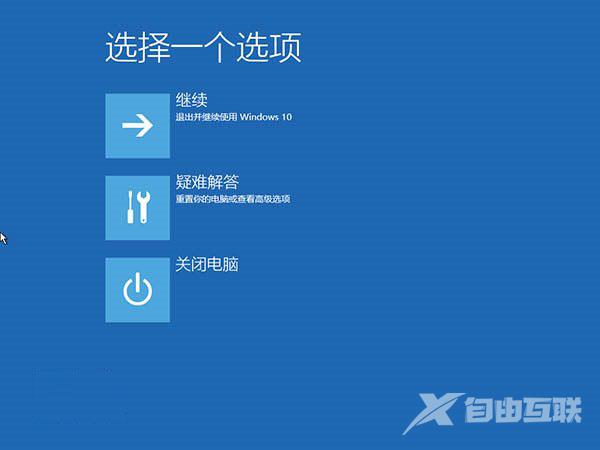
3.点击高级选项。
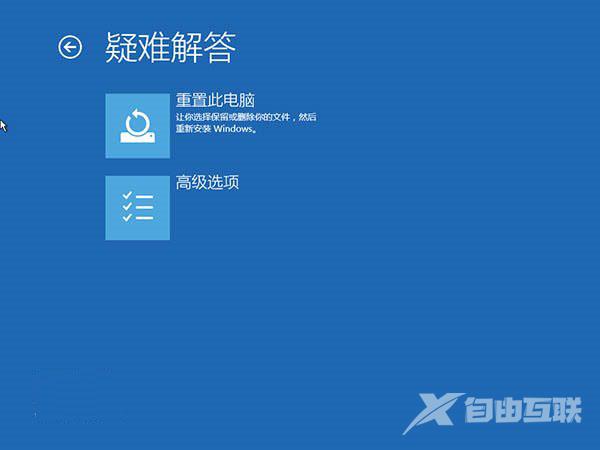
4.点击命令提示符。(如果打开命令提示符后提示输入密码,请输入自己的windows登录密码)
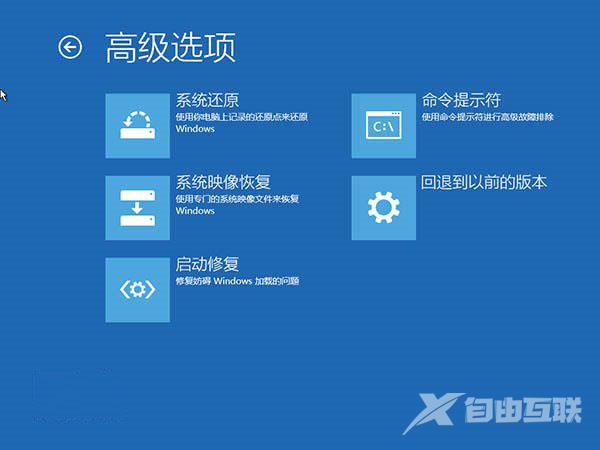
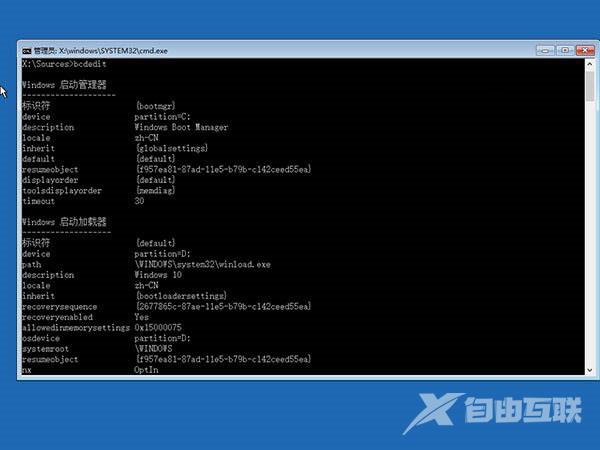
5.在命令提示符窗口中执行命令bcdedit,找到名为resume 的条目,记录下后面的一长串字符(即GUID)。
6.接着输入bcdedit /set {GUID} recoveryenabled No回车运行,运行该命令后就会暂时禁用系统的自动启动修复功能,其中的GUID即为上一步中记录的字符。
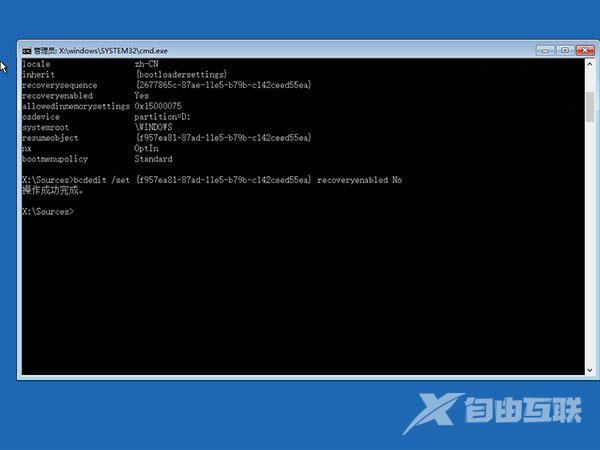
7.最后执行命令chkdsk /r c:,让系统自动检测错误,重启浏览器即可。(建议在重启电脑前执行命令sfc /scannow让系统自动修复文件, 以防文件损坏)